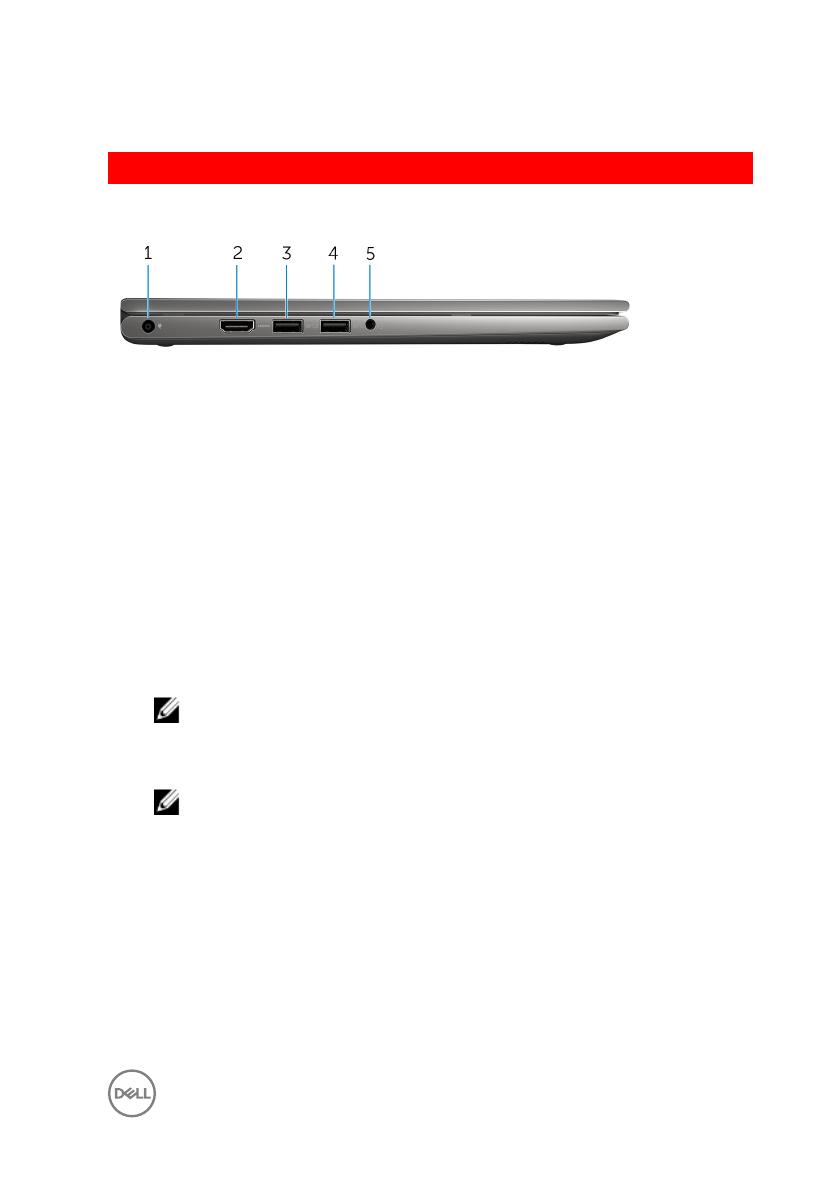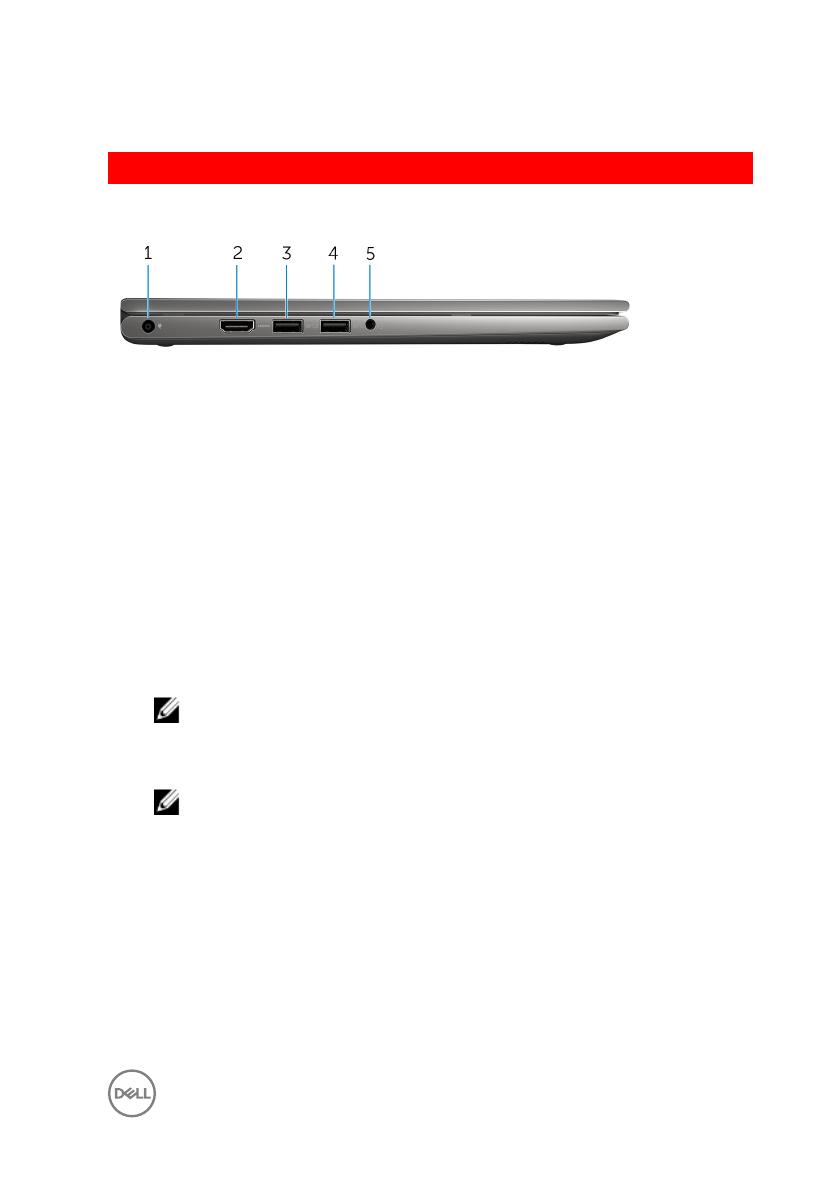
– Компьютер в режиме ожидания, гибернации или выключен
GUID-8B031982-2F3E-4799-87BD-0515D5E9501A
Вид слева
1 Порт адаптера питания
Подключение адаптера питания для работы компьютера от
электросети и зарядки аккумулятора.
2 Порт HDMI
Подключение телевизора или другого HDMI-совместимого устройства.
Обеспечивает вывод видео и звука.
3 Разъем USB 3.0 с поддержкой функции PowerShare
Подключение периферийных устройств, таких как устройства хранения
данных, принтеры и др. Передача данных со скоростью до 5 Гбит/с.
Функция PowerShare позволяет заряжать USB-устройства даже при
выключенном питании компьютера.
ПРИМЕЧАНИЕ: Если компьютер выключен или находится в
спящем режиме, необходимо подключить адаптер питания
для зарядки устройств через порт PowerShare. Данную
функцию необходимо включить в программе настройки BIOS.
ПРИМЕЧАНИЕ: Зарядка некоторых устройств USB может не
выполняться при выключенном питании компьютера или в
спящем режиме. В этом случае включите питание
компьютера, чтобы выполнить зарядку устройства.
4 Порт USB 3.0
Подключение периферийных устройств, таких как устройства хранения
данных, принтеры и др. Передача данных со скоростью до 5 Гбит/с.
5 Разъем для наушников
Подключение наушников, микрофона или гарнитуры (наушников и
микрофона).
9